いろいろ多忙な毎日、生活の一部をちょっとでも安価に楽できればいいなって思いますよね。ガジェット好きな私。この面倒な作業もっと楽になればいいのになって感じることがあります。私は、これをSwitchBotで解決しました!はじめはちょっとしたノリで衝動買いしたのですが、買ってみると意外と便利。
この記事ではSwitchBotに興味を持っている方に向け、SwitchBotを買って良かった3つのことについて紹介していきます。この記事を読むとSwitchBotの使い勝手や買う時に注意することがわかるようになります。
・SwitchBotの購入を迷っている!
・SwitchBotの使い勝手を知りたい!
・SwitchBotって買う価値あるの?と疑問に思っている方
このような方におすすめ記事です。
SwitchBotでできること
SwitchBotってネットを見てもは始めは何ができるかよくわからないんですよね。ただ、こんなことができそうだなって感じで私はノリと勢いで購入しました。まずはSwitchBotでできることを紹介します!
- スマホのアプリで家電が操作できるようになる!
- アレクサやGoogleホーム、Siriなどと連携することで、音声や自動で家電を操作できるようになる!
- アプリと連携することで、時間指定やグルーピングした家電の電源をON-OFFできる!
SwichiBotの使い勝手を紹介していきたいと思います。
私が持っているSwichBot
私が保有しているSwitchBotは指みたいなバーが出てきて機械的にボタンを押してくれるものと、赤外線式のリモコンの各ボタンの信号を学習することができる学習リモコンです。
商品としてはこれ↓です。
ただし、学習用リモコンの方は私が買ったものは旧タイプで雲見たいな形をしているタイプです。
学習用リモコン

実際に持っているものは次の写真です。写真では影っているので少し黄なりに見えますが、真っ白な雲形ロボットです。今は四角いシンプルな形をしているようですね。この雲みたいなやつが優秀なんです。
スマホのアプリを使って学習リモコンにボタンを覚えさせていきます。最近の家電であればプリセットがアプリに入っているので、学習リモコンに各電化製品のリモコンを覚えさせる必要はありません。
覚えさせ方としては、
・アプリで学習モードにする。
・覚えさせたいリモコンのボタンを学習リモコンに向けておす。
この2ステップだけです。
そしてアレクサやSiriとアプリを使って連携することで、例えば、「アレクサ、ディーガつけて」というと、ディーガの電源をONにすることができます。
アレクサアプリの定型アクションで、複数の電化製品をほぼ同時にON-OFFさせることができます。我が家は「全部つけて」というと、ディーガ(HD録画機)、スピーカーアンプの電源がONになるように設定しています。ちなみに、私は子供おn英語学習にもSwichbotにお手伝いしてもらっています。
指型ロボット

次に私が保有するSwitchBotの一つが指型ロボットです。
毎回「電気消してね」というのもストレス。ということで買ってみたのが指型ロボット。
これは先ほどの学習リモコンを持っていないと遠隔操作ができないので、本製品だけではただのスマホで操作できるSwitchになってしまうので注意が必要です。
実際に取り付けた様子がこちら。

ところが、ここで問題が!指の力が強くて反作用で、壁の電気スイッチのフレームが少し浮いてしまい、指型ロボットがちゃんと電気スイッチを押してくれない事象が発生。解決策としてとったのが、恰好がめちゃくちゃ悪いのですが、フレームを外して装着しました。
フレームを外しても、ちょっと指型ロボットが浮いてしまうので、その下にテープをはさみこむ。見た目が恰好わるくても、3000円出して買ったからには使ってやる!ということで、SwitchBotのアプリを使用してアレクサともリンクさせ、試しに使用。
「アレクサ、電気消して」

「(機械音)ウィーン、ポチ」
「おっ、消せた!」
当たり前なんですが、音声で電気が消せるなんて感動✨これで、つけっぱなしの電気も消せる!なんなら、始めからつけておいて、夜11時になったら自動的に消すなんてこともできます。
私の悩みを3000円で解決できました。
応用編
最後に学習リモコンを使った応用編を紹介します。
我が家は3人の子供がおりディズニー英語システムのBlu-rayを毎朝流して少しでも英語に触れられる環境づくりをしています。以前はBlu-rayを流すには次のステップが必要になって面倒でした。
1 オーディオアンプの電源をオン
2 Blu-rayプレイヤーのディーガの電源をオン
3 ディーガをBlu-rayモードに変更
4 自動録画を停止していいか求められるので「はい」を選択
5 Blu-ray前回停止位置から再生するかの選択
6 メニューから本編再生を選択
この6つのステップを経てようやくBlu-rayを流すことができます。ディスクの読み込みやら機器の立ち上げに時間がかかるので、地味にめんどくさいのです。
これをSwitchBotのアプリから、一連のリモコン操作を順番に操作していくようしておき、シーンとして登録してアレクサなどと連携させると、定時にBlu-rayを流すことができるようになります。
このやり方で我が家は毎朝7時にディズニー英語システムを流し、子供が自動的に英語シャワーを浴びれるような環境を作っています。
次はプログラムの一部です😊
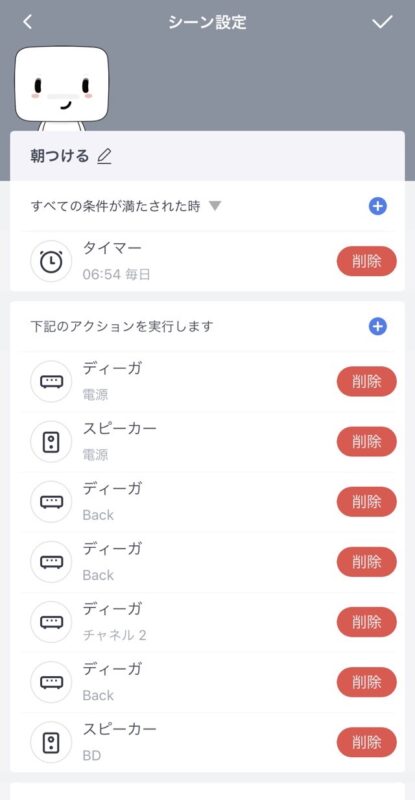

ノリで買って良かった3つのこと
ここまでの記事を踏まえてSwitchBotを買って良かった3つのことを紹介します。
3つのこととは
1 生活がシンプルになる
2 ストレスがなくなる
3 ワクワクする
です!
SwitchBotを買ってからリモコンを探すことが少なくなり、リモコン捜索という無駄なことをしなくて良くなりました。
また、朝忙しい時間でのタスクを減らすことができ、落ち着いて過ごすことができ、英語を流すことも定時でできるので忘れた、やらなかったといった罪悪感みたいなこと感情をなくすことができました。
私はガジェットが好きなので、音声だけで操作するために動く喜びを感じています。
そんなわけで、生活がシンプルになり、ストレスがなくなり、ワクワクするようになるので、買いは正解だと感じています✨
まとめ
以上、SwitchBotをノリで買って良かった3つのことを紹介しました!もしよかったらあなたの生活の一部にSwitchBotを取り入れてはいかがでしょうか?








